Aplicatia nativa Notes a macOS este limpede ca nu se compara nici pe departe cu Evernote, OneNote sau alte aplicatii similare care sunt foarte complexe si ofera multe optiuni.
Notes este insa caracterizata prin simplitate, consum aproape inexistent de resurse iar sincronizarea notitelor intre iPhone, Mac si iPad se face aproape in timp real.
Apple nu lasat in urma aceasta aplicatie, iar pe macOS Monterey o aduce putin mai aproape de ce ar trebui sa insemne o aplicatie pentru productivitate, in care sa ne pastram notite importante din proiecte, linii de cod si alte elemente care sa fie afisate intr-un mod mai lizibil decat in prezent.
Table of Contents
Notes in macOS Monterey
1. Tags
Pana acum singura metoda de sortate a notilor in aplicatia Notes erau folderele afisate in bara din partea stanga. Nu putine sunt situatiile cand o notita ar putea sa fie inclusa in mai multe „categorii” / foldere, astfel sa o putem gasi mai repede. Acest lucru este imposibil. Adica o notita din aplicatia Notes nu poate face parte din mai multe foldere.
Noua optiune „Tags” ne aduce o noua forma de organizare a notilor cu ajutorul tag-urilor. De exemplu in notite putem folosi #Monterey, #Whatever. Aceste tag-uri sunt asignate imediat notitei si vor fi prezente in bara din partea stanga sub foldere. Astfel cand accesam un tag vom avea acces rapid la toate notitele cu tag-ul respectiv.

Pe mine este o optiune mai simpla si mai rapida de sortare, decat organizarea notitelor din Note pe foldere.
2. Quick Note in Hot Corners
O alta noutate a aplicatiei Notes pe macOS Monterey este optiunea „Quick Note„, prin care utilizatorii de Mac pot adauga rapid notite prin simpla apsare a combinatiei de taste (shortcut) Fn + Q sau ducand cursorul in coltul din dreapta-jos al ecranului. In „Hot Corners„.

Textul adaugat in Quick Note se va salva in timp real si poate fi regasit in aplicatia Notes intr-o categorie dedicata. Quick Note.

3. Notes Options
Pe langa optiunile din vechea versiune, apar noi optiuni pentru Quick Note si notificari pentru cazul in care intr-o notita partajata suntem mentionati.

Resume last Quick Note
Atunci cand accesam Quick Note avem posibilitatea sa alegem daca sa se deschida o noua notita sau sa continuam cu insemnarile din precedenta.
Allow mention notifications
Aceasta optiune ne permite sa primim notificari atunci cand numele nostru este mentionat intr-o notita partajata. Nu are neaparat legatura cu Quick Notes este o optiune foarte utila in dezvoltarea aplicatiei. In special pentru lucrul in echipa.
Sper ca Apple sa dezvolte in timp si mai mult aceasta aplicatie si sa devina o alternativa reala la OneNote si Evernote.
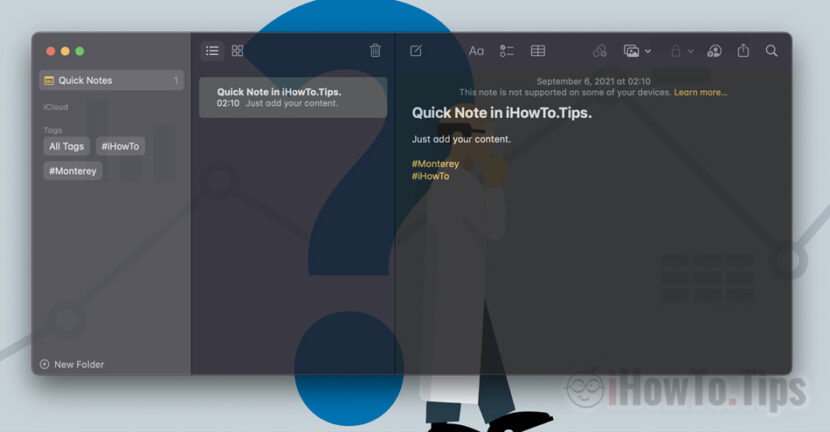









Consulta, como hago para quitar la opción de que en la zona inferior derecha me salgan las notas rápidas, es incómodo al minimizar un video.
Saludos y muchas gracias.
Hello,
Go to „System Preferences” → „Desktop & Screen Saver” → „Screen Saver” → „Hot Corners”. Just select „-” from right bottom corner.